創意合成,在ps中制作創意且沖擊力十足的演奏者
時間:2024-03-09 06:01作者:下載吧人氣:29
本篇教程通過ps制作特別有創意的音樂演奏者的合成照片,它是由三種不同的人物肢體形態而合成的,主題是演奏,整個教程非常有創意,這得需要有精湛技術和創意思維,才能在PS中很好的合成,需要同學們認真的構思好畫面,再根據思路去選取素材,按照自己的思路去拍攝,后期的合成需要自己慢慢的去細化,這樣呈現出來的照片才會更加的具有視覺沖擊力,一起通過教程來學習下吧。
效果圖:

操作步驟:
1、打開人物素材,用自己熟悉的方法把人物部分摳出來,如下圖。



2、進行修片,在修片過程中盡量少的運用仿制圖章工具,眾所周知,仿制圖章,工具修圖會使人物的皮膚變得細膩,然而運用多的話就會失去人物原有的皮膚質感,因此要多多利用修復畫筆與修補工具,這兩個工具的工作原理是復制“源”的紋理質感,能夠更好的保留質感。
注:保留皮膚質感,除了多用修復畫筆以及修補工具外,在圖像最終完成效果前添加雜色和USM銳化,效果更加(詳細見第八步);首先調整曲線,提亮,加反差,去黃,利用曲線。
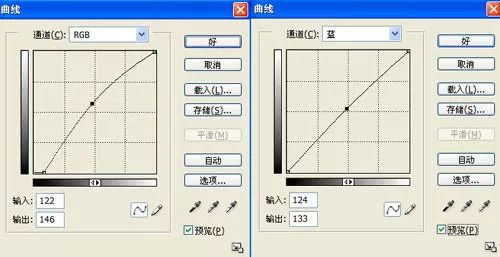
3、選取畫筆工具,前景色為黑色,透明度30%,筆刷硬度為0%進行涂抹,把暗處、偏色處等需要調的地方,腿部黃色嚴重涂抹兩次, 涂好后按【Q】退出快速蒙版行成選區。用可選顏色工具進行降黃提亮(可選顏色方法“相對”),參數:黃色-47% 黑色-64,如圖下圖所示。


4、對每個人物進行色調校正,Ctrl+U,色相飽和度,降低飽和度,參數-45,Ctrl+M曲線再對人物進行加深暗調,參數如圖。

5、根據環境光對局部進行調整,使其更加符合即將加入黑色背景。

6、同理處理好三張人物,使三個人物的亮度和色彩校正統一,如圖。

7、新建一個文件,寬90CM 高60CM,分辨率254像素/英寸,將摳好的三個人物移動到文件中,背景由灰到黑色的漸變。

8、查看細節部位,修飾細節,以及人物發絲新背景的結合,發絲以及服裝可以適當再用加深工具稍微的加深處理。


9、把素材二拖到畫布中,創建新組,命名水花,講水花素材放在人物腳前位置,圖層混合模式改為濾色。
10、為了畫面更加真實,用素材四和素材五內的水滴充實畫面,使整個畫面的水珠濺射更加自然。



11、為增強提琴的動感效果,我們在這幾個位置添加水滴素材,提取素材三的兩處水花,進行加飾,做法如圖。
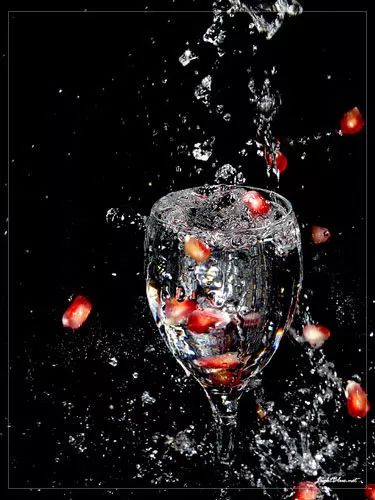

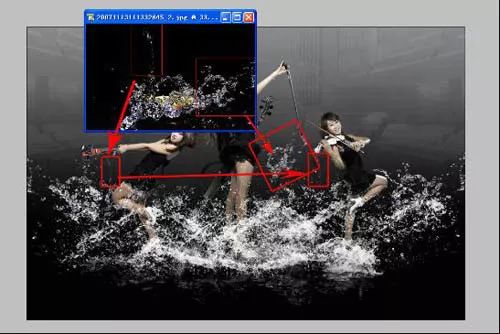
12、最終效果以及圖層狀態如圖。

13、在最上面的圖層基礎上新建空白圖層,命名倒影,Ctrl+Alt+Shift+E,蓋印,濾鏡扭曲玻璃,再把倒影圖層自由變換,Ctrl+T,垂直翻轉,放到圖像人物腳下對齊,壓縮處理(如圖22);注:扭曲濾鏡可以增加水波的真實感。

14、再次建立空白圖層,Ctrl+Alt+Shift+E蓋印,濾鏡雜色添加雜色 ,參數如圖24所示,然后進行濾鏡銳化USM銳化 參數:數量100,半徑1,前后對比如圖。
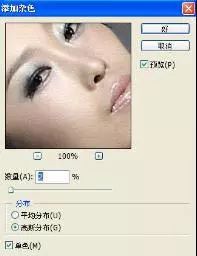
15、為增強圖片質感和立體感,可以先添加適當雜色(數值不能太大),然后進行銳化加強畫面立體感,銳化方法有很多,可根據情況處理。

完成:

通過教程相信同學們已經學會啦,大家可以根據教程的思路來設計更有創意的照片。在制作過程中,我們會用到PS中的很多工具,相信通過對工具的運用,同學們會更加了解是如何使用它的,練習起來還是比較有趣的,一起來學習一下吧,相信你也可以設計出好的作品。

網友評論